Verwachte leestijd: 15 minuten
Microsoft heeft een nieuwe preview update KB5035942 uitgebracht voor Windows 11 versie 23H2 en 22H2. Het heeft veel opmerkelijke vernieuwingen en functies.

Hoofdpunten
Microsoft heeft een fors aantal wijzigingen en verbeteringen in deze update toegevoegd. Het enige verschil zit hem in de versie van Windows 11 22H2 of 23H2.
Copilot in Windows (in preview)
Nu kunt u Copilot in Windows (in preview) tien keer om hulp vragen wanneer u zich aanmeldt bij Windows met een lokaal account. Daarna moet u zich aanmelden met een Microsoft-account (MSA) of een Microsoft Entra ID-account, voorheen Azure Active Directory of Azure AD. Als u zich wilt aanmelden, gebruikt u de koppeling in het dialoogvenster dat wordt weergegeven in Copilot voor Windows. Als u zich niet aanmeldt, werken sommige Copilot-functies mogelijk niet. Zie Welkom bij Copilot in Windows en Copilot beheren in Windows voor meer informatie.
Copilot in EER
- Copilot voor Windows 11 is momenteel niet beschikbaar in de Europese Economische Ruimte (EER). Het wordt geleidelijk uitgerold naar Windows Insiders in geselecteerde wereldwijde markten. Volgens de informatie die wij hebben, is Copilot in Windows (in preview) momenteel beschikbaar in bepaalde wereldwijde markten en zal het na verloop van tijd worden uitgerold naar aanvullende markten, waaronder de EER. Houd er rekening mee dat deze informatie kan veranderen en het is het beste om de officiële Microsoft-website te raadplegen voor de meest actuele informatie.
Windows update
Wanneeer u de app Instellingen opent en op Windows Update klikt en vervolgens op Zoeken naar updates. Dan zult u de volgende update zien.
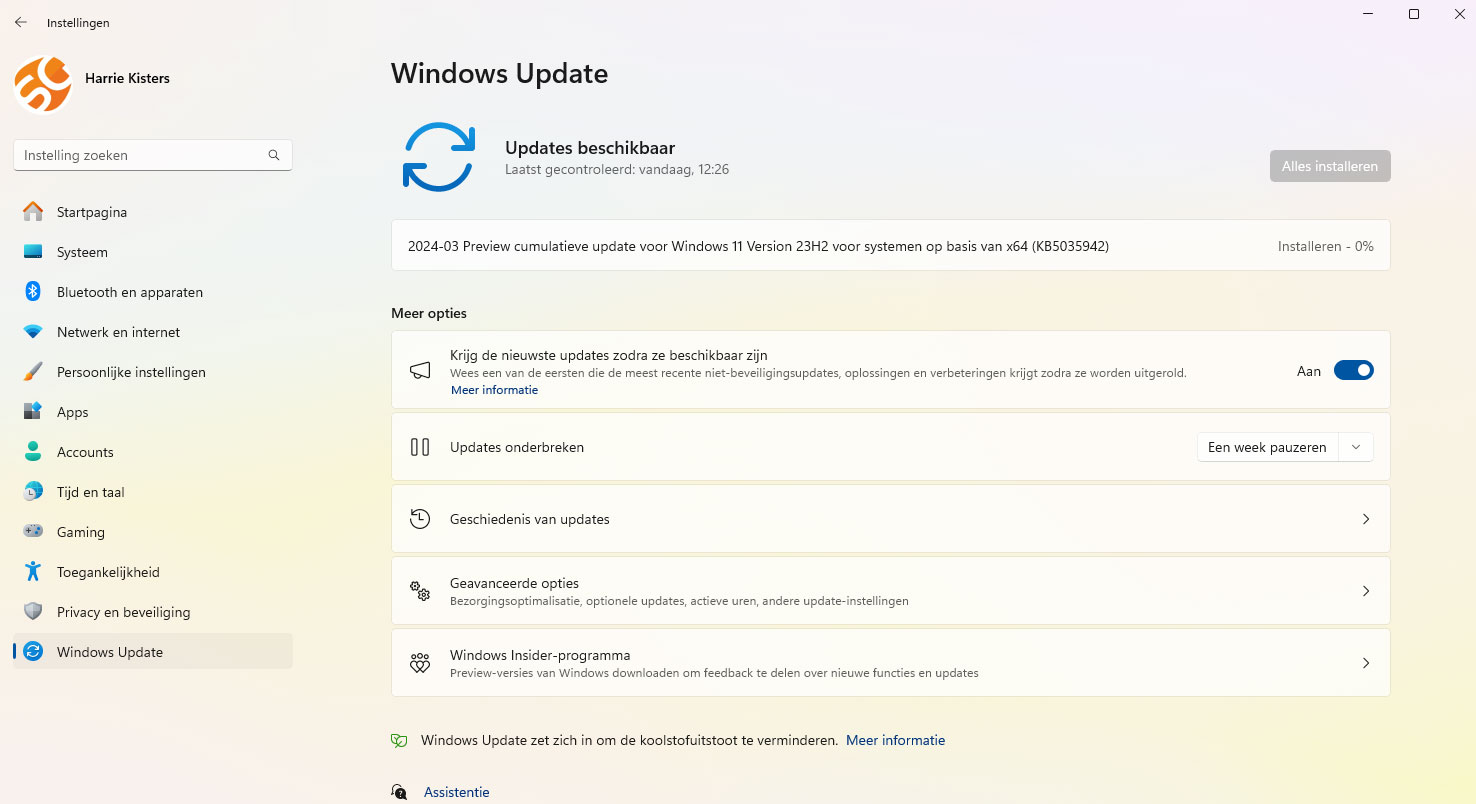
2024-03 Preview cumulatieve update voor Windows 11 Version 23H2 voor systemen op basis van x64 (KB5035942)
Dit is een optionele update (preview) die u mag overslaan. Het is geen beveiligingsupdate. Met Patch Dinsdag op 9 april zal deze update met de nodige aanvullingen als verplichte update opnieuw worden aangeboden.
Microsoft heeft KB5035942 ook als een offline installatiebestand (.msu) uitgegeven. Deze vindt u in de Microsoft Update-catalogus.
Vergrendelscherm
- Microsoft voegt met deze update meer inhoud toe aan uw vergrendelscherm. Sport, verkeer en financiële inhoud worden samen met het weer weergegeven. Als u deze functie wilt inschakelen, gaat u naar: Instellingen-> Persoonlijke instellingen-> Vergrendelingsscherm.
Opmerking Deze functie is mogelijk niet beschikbaar voor alle gebruikers omdat deze geleidelijk wordt geïmplementeerd.
Instellingen
- Een probleem wordt opgelost dat van invloed is op de app Instellingen. Het reageert niet meer wanneer u het gebruikt om Bluetooth-apparaten te verwijderen.
Audio
- Met deze update wordt een probleem opgelost dat van invloed is op USB-audio. Het mislukt op sommige processors. Dit gebeurt nadat u de slaapstand hebt onderbroken, afgespeeld of hervat.
Taakbalk
- Een probleem wordt opgelost dat van invloed is op de instelling Taakbalkknoppen combineren en labels verbergen. De app-labels op de taakbalk hebben soms niet de juiste lengte, waardoor de labeltekst wordt afgesneden. Dit gebeurt wanneer deze instelling is ingesteld op ‘Wanneer de taakbalk vol is‘ of ‘Nooit‘.
Spraaktoegang
- U kunt nu spraaktoegang gebruiken met de volgende talen:
- Frans (Frankrijk, Canada), Duits
- Spaans (Spanje, Mexico)
Wanneer u spraaktoegang voor de eerste keer inschakelt, vraagt Windows u om een spraakmodel te downloaden. Mogelijk vindt u geen spraakmodel dat overeenkomt met uw weergavetaal. De spraaktoegang is nog steeds te gebruiken in het Engels (VS). Maar u kunt altijd een andere taal kiezen in Instellingen > Taal op de spraaktoegangsbalk.
- Nu kunt u alle functies voor spraaktoegang op meerdere beeldschermen gebruiken. Deze omvatten getal- en raster overlays die u in het verleden alleen op het primaire beeldscherm kon gebruiken. Terwijl u de raster overlay op een scherm gebruikt, kunt u snel overschakelen naar een ander beeldscherm. Gebruik hiervoor het alfabet of de fonetische NAVO in uw opdracht. ‘B’ of ‘Bravo’ zijn bijvoorbeeld beide geldig voor het beeldscherm waaraan die letter is toegewezen.
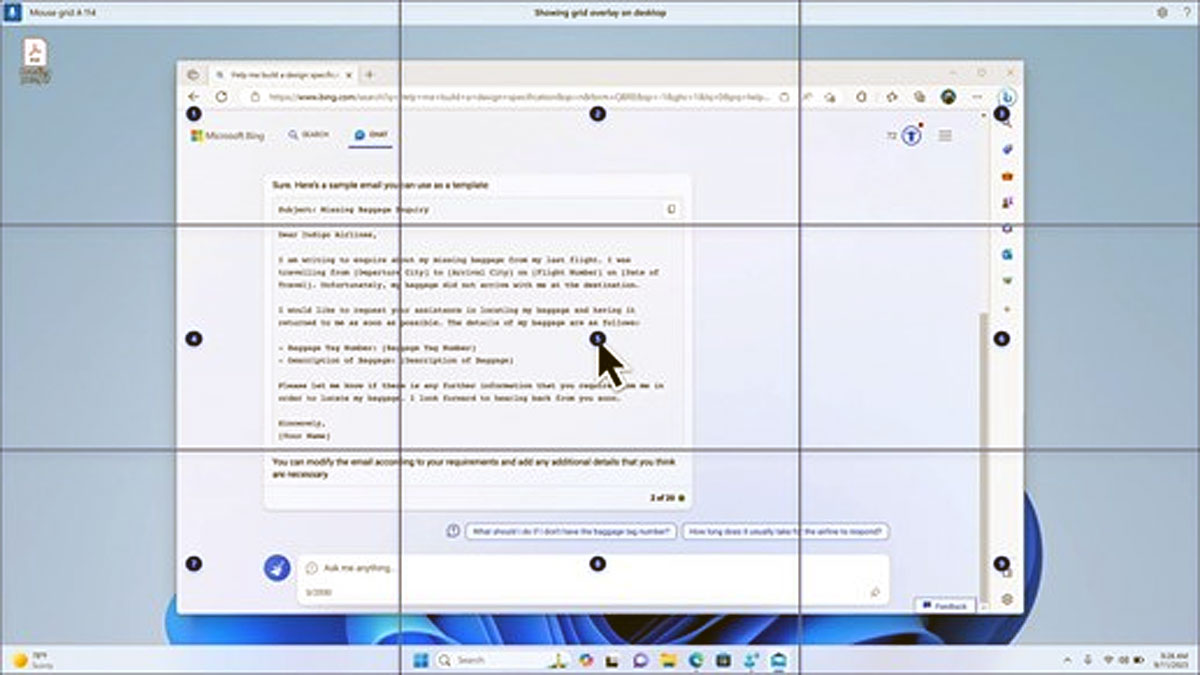
Muisraster
U kunt ook de opdracht ‘muisraster‘ gebruiken om uw muis snel naar een bepaald punt op een beeldscherm te verplaatsen. In de onderstaande schermopname krijgt u bijvoorbeeld de opdracht ‘muisraster A 114‘. Ten slotte kunt u de functie slepen en neerzetten gebruiken om bestanden, apps en documenten van het ene beeldscherm naar het andere te verplaatsen.
- Microsoft introduceert spraak sneltoetsen of aangepaste opdrachten. U kunt deze gebruiken om uw eigen opdrachten te maken in de ondersteunde Engelse dialecten. Als u wilt beginnen, zegt u ‘wat kan ik zeggen‘ en klikt u op het tabblad Spraaksneltoetsen in het linkerdeelvenster. U kunt ook de opdracht ‘spraaksnelkoppelingen weergeven’ gebruiken om de pagina Spraaksneltoetsen te openen. Klik op Nieuwe snelkoppeling maken. Gebruik uw stem of andere invoer om een opdracht te maken. Geef het een naam en selecteer een of meer acties. Nadat u de benodigde gegevens hebt ingevuld, klikt u op Maken. Uw opdracht is nu klaar voor gebruik. Als u alle gesproken sneltoetsen wilt weergeven die u hebt gemaakt, gaat u naar de help-pagina voor opdrachten of gebruikt u de spraakopdracht ‘spraaksneltoetsen weergeven‘.
Verteller
- U kunt nu luisteren naar een voorbeeld van de tien natuurlijke stemmen voordat u ze downloadt. Zie de sectie Verteller van de update van september 2023 voor de lijst. Deze stemmen maken gebruik van moderne, on-device tekst-naar-spraak. Zodra u ze hebt gedownload, werken ze zonder internetverbinding. Als u echter naar een preview wilt luisteren, hebt u een internetverbinding nodig. Volg de onderstaande stappen om een van de natuurlijke stemmen toe te voegen en te gebruiken.
- Druk op de sneltoets
 +Ctrl+N om verteller-instellingen te openen.
+Ctrl+N om verteller-instellingen te openen. - Selecteer onder Stem van Verteller de optie Toevoegen, naast Natuurlijke stemmen toevoegen.
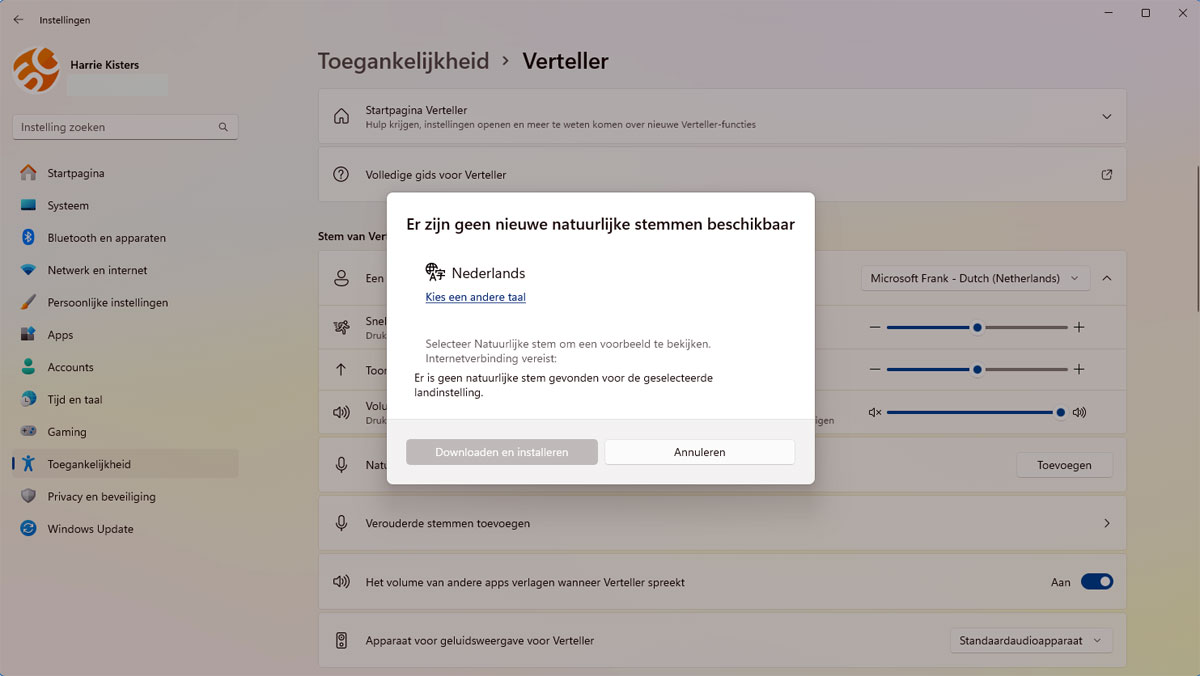
- Selecteer de stem die u wilt installeren. U kunt alle stemmen installeren, maar u moet ze één voor één installeren.
- Het voorbeeld wordt automatisch afgespeeld terwijl u door de lijst bladert.
- Als u de preview-versie bevalt, klikt u op Downloaden en installeren. De nieuwe spraak wordt gedownload en is binnen enkele minuten klaar voor gebruik, afhankelijk van de snelheid van uw internetdownload.
- Selecteer in Verteller-instellingen de gewenste stem in het menu in de stem van Verteller > Kies een stem.
Toetsenbordopdrachten
- Een nieuwe toetsenbordopdracht is toegevoegd om te schakelen tussen de afbeeldingen op een scherm. U kunt nu de toetsen G of Shift+G gebruiken om vooruit of achteruit te gaan tussen afbeeldingen in de scanmodus (Verteller-toets+spatiebalk).
- De update verbetert de detectie van tekst in afbeeldingen door Verteller, inclusief handgeschreven tekst. Het verbetert ook de beschrijvingen van afbeeldingen. Als u deze functie wilt gebruiken, heeft u een actieve internetverbinding nodig. U moet de instelling ook inschakelen om afbeeldingsbeschrijvingen op te halen in de Verteller-instellingen. Als u deze ervaring wilt uitproberen, selecteert u een afbeelding en drukt u op de Verteller-toets+Ctrl+D.
- In Microsoft Word kondigt Verteller de aanwezigheid van bladwijzers en concept- of opgeloste opmerkingen aan. U ziet ook of er toegankelijkheidssuggesties bestaan wanneer tekst in het bestand wordt gelezen.
- Nu kunt u spraaktoegang gebruiken om toepassingen te openen, tekst te dicteren en te communiceren met elementen op het scherm. U kunt ook uw stem gebruiken om Verteller te opdracht te geven. U kunt bijvoorbeeld ‘spreek sneller’ zeggen, ‘volgende regel lezen’ enzovoort. Als u wilt beginnen, zoekt u naar ‘spraaktoegang’ in Windows Zoeken en stelt u dit in.
Windows Delen
- De apps die worden weergegeven zijn gewijzigd in het Windows-sharevenster. Het account dat u gebruikt om u aan te melden, is van invloed op de apps in ‘Delen met’. Als u bijvoorbeeld een Microsoft-account (MSA) gebruikt om u aan te melden, ziet u Microsoft Teams (gratis). Wanneer u een Microsoft Entra ID-account (voorheen Azure Active Directory) gebruikt om u aan te melden, worden uw Microsoft Teams (werk of school) contactpersonen weergegeven.
- Het Windows-venster delen biedt nu ondersteuning voor delen met WhatsApp in de sectie Delen met behulp van. Als u WhatsApp niet hebt geïnstalleerd, kunt u het installeren vanuit het Windows-sharevenster.
Delen in de buurt
- Na het installeren van de update reageert het anders op hoe Nabijgelegen share wordt in- en uitgeschakeld. U kunt snelle instellingen of de app Instellingen gebruiken om Share in de buurt in te schakelen. Als u dat doet en Wi-Fi en Bluetooth zijn uitgeschakeld, worden Wi-Fi en Bluetooth ingeschakeld om delen in de buurt te laten werken zoals verwacht. Als u Wi-Fi of Bluetooth uitschakelt, wordt Delen in de buurt ook uitgeschakeld.
- Een verbeterde overdrachtssnelheid van nabijgelegen share voor gebruikers in hetzelfde netwerk. Voorheen moesten gebruikers zich in hetzelfde particuliere netwerk bevinden. Gebruikers moeten zich nu op hetzelfde openbare of particuliere netwerk bevinden. U kunt snelle instellingen gebruiken om Share in de buurt in te schakelen. Klik met de rechtermuisknop op een lokaal bestand in Bestandenverkenner en kies Delen. Kies vervolgens om te delen met een apparaat dat wordt vermeld in Share in de buurt in het Venster Windows-share.
- U kunt uw apparaat nu een meer beschrijvende naam geven om het te identificeren tijdens het delen. Ga naar: Instellingen > Systeem > Delen in de buurt. Daar kunt u de naam van uw apparaat wijzigen.
Casting
- Nu helpt de app u om meer te weten te komen over de cast-functie om te ontdekken wanneer deze beschikbaar is. Bekijk de voorbeelden in de onderstaande lijst. Casten betekent dat u inhoud op het scherm van uw apparaat verzendt naar een pc, tv of andere externe beeldschermen in de buurt. Dit gebeurt draadloos.
- U kunt vaak schakelen tussen vensters om een taak te voltooien of Snap Assist gebruiken om uw schermruimte te organiseren. Wanneer u zo multitaskt, wordt in een melding voorgesteld dat u Cast gebruikt.
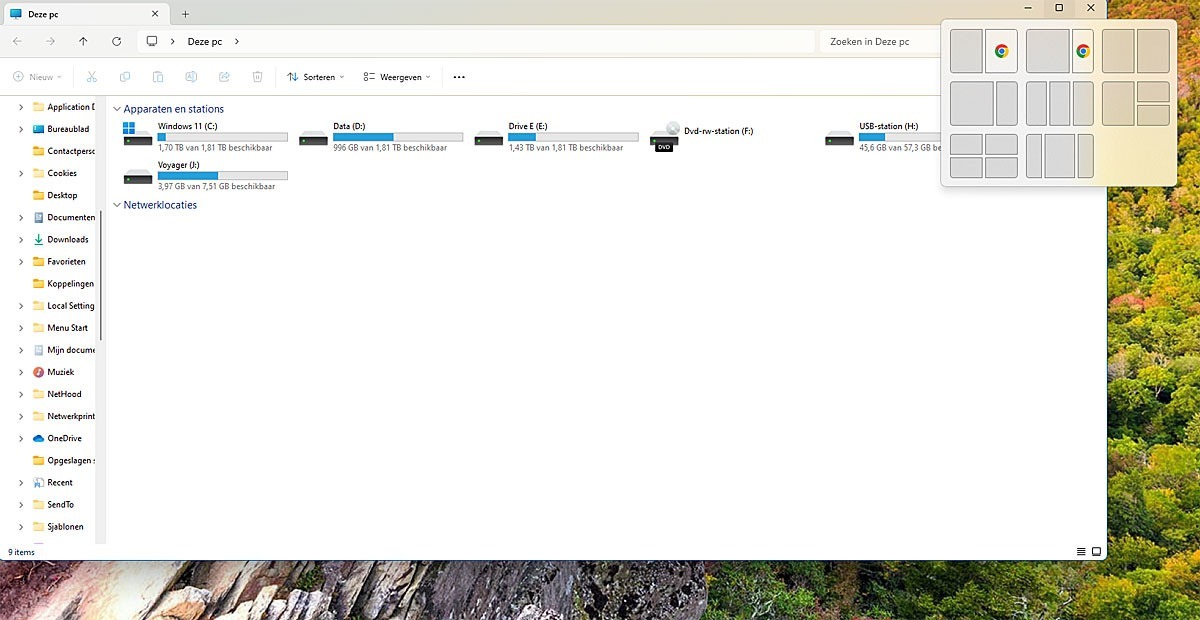
- Het flyoutmenu Cast in snelle instellingen biedt u meer hulp bij het vinden van beeldschermen in de buurt, het herstellen van verbindingen en meer.
Indelingen uitlijnen
- Microsoft voegt suggesties toe aan Uitlijnen indelingen. Ze helpen u om direct meerdere app-vensters samen te maken.
- U kunt de muisaanwijzer over de knop minimaliseren of maximaliseren van een app, met
 +Z, bewegen om het indelingsvak te openen. Wanneer u dit doet, worden in app-pictogrammen verschillende indelingsopties weergegeven. Gebruik deze om u te helpen de beste indelingsoptie te kiezen.
+Z, bewegen om het indelingsvak te openen. Wanneer u dit doet, worden in app-pictogrammen verschillende indelingsopties weergegeven. Gebruik deze om u te helpen de beste indelingsoptie te kiezen.
Downloadkoppeling voor Windows 11 KB5035942
Door op onderstaande knop te klikken komt u bij de Windows 11 KB5035942 directe downloadlinks.
Windows 365 opstarten
- De toegewezen modus zijn nu toegevoegd voor Windows 365 Opstarten. Wanneer u zich aanmeldt op uw apparaat in bedrijfseigendom, wordt u dan ook aangemeld bij uw Windows 365 Cloud pc. Dit gebeurt met behulp van verificatie zonder wachtwoord, zoals Windows Hello voor Bedrijven.
- Deze nieuwe toegewezen modus biedt ook de snelle ervaring van accountwisselaar. Hiermee kunt u snel schakelen tussen profielen en u aanmelden. U kunt de ervaring voor uw gebruikersnaam en wachtwoord ook aan uw persoonlijke voorkeur aanpassen. Dit omvat het kiezen van een aangepaste weergaveafbeelding voor het vergrendelingsscherm, het opslaan van uw gebruikersnaam en meer.
- Een bedrijf kan aanpassen wat gebruikers op het scherm zien wanneer ze zich aanmelden bij Windows 365 Opstarten. In de gedeelde modus kunt u huisstijl toevoegen vanuit Microsoft Intune.
- Er is een foutsnel mechanisme toegevoegd voor Windows 365 Opstarten. Het helpt wanneer u zich aanmeldt bij uw cloud pc. De slimme logica vertelt u om netwerkproblemen op te lossen of de app-installatie te voltooien, zodat Windows 365 Opstarten niet mislukt.
- U kunt nu de instellingen van uw fysieke of lokale pc beheren vanaf uw cloud pc. Windows 365 Boot maakt het eenvoudig om rechtstreeks toegang te krijgen tot en beheer van geluids-, beeldscherm- en andere apparaatinstellingen.
Windows 365 switch
- Het is nu eenvoudiger voor Windows 365 Switch om de verbinding te verbreken. U kunt uw lokale pc gebruiken om de verbinding met uw cloud-pc te verbreken. Ga naar lokale pc > taakweergave. Klik met de rechtermuisknop op de knop Cloud-pc en selecteer Verbinding verbreken. Deze update voegt ook knopinfo toe aan het menu Start van cloud-pc’ s. Ze worden weergegeven in de opties voor het verbreken van de verbinding en afmelden en helpen u om te leren hoe elke optie werkt.
- Met deze update worden bureaubladindicatoren toegevoegd voor Windows 365 Switch.U ziet de termen ‘Cloud-pc’ en ‘Lokale pc’ op de bureaubladindicator wanneer u ertussen schakelt.
- De tijd om verbinding te maken met Windows 365 Frontline Cloud-pc vanaf Windows 365 Switch kan lang duren. Terwijl u wacht, ziet u in het scherm de verbindingsstatus en de time-outindicator voor de cloud-pc. Als er een fout optreedt, gebruikt u de knop Nieuw kopiëren op het foutscherm om de correlatie-id te kopiëren. Dit helpt om het probleem sneller op te lossen.
Verbeteringen
Windows 11, versie 23H2
Deze niet-beveiligingsupdate bevat kwaliteitsverbeteringen. Belangrijke wijzigingen zijn:
- Deze build bevat alle verbeteringen in Windows 11 versie 22H2.
- Er zijn geen aanvullende problemen beschreven voor deze release.
Windows 11 versie 22H2
Deze niet-beveiligingsupdate bevat kwaliteitsverbeteringen. Wanneer u deze KB installeert:
- Deze update is van invloed op Windows Hello voor Bedrijven. IT-beheerders kunnen nu Mobile Device Management (MDM) gebruiken om de prompt uit te schakelen die wordt weergegeven wanneer gebruikers zich aanmelden bij een aan Entra gekoppelde computer. Hiervoor kunnen ze de beleidsinstelling DisablePostLogonProvisioning inschakelen. Nadat een gebruiker zich heeft aangemeld, is de inrichting uitgeschakeld voor Windows 10- en Windows 11-apparaten.
- Deze update verbetert de extern bureaublad-sessiehost. U kunt nu het klembordomleidingsbeleid zo instellen dat deze in één richting werkt van de lokale computer naar de externe computer. U kunt deze volgorde ook omkeren.
- Met deze update worden zoeklichten toegevoegd aan het zoekvak op de taakbalk voor de Europese Economische Ruimte. Zie Windows Search-providers voor meer informatie.
Opmerking: Deze functie is mogelijk niet beschikbaar voor alle gebruikers omdat deze geleidelijk wordt geïmplementeerd.
Meer wijzigingen in deze update
- Deze update ondersteunt zomertijdwijzigingen in Groenland.
- Er is ondersteuning toegevoegd voor wijzigingen in de DST in Kazachstan.
- Ondersteuning voor wijzigingen in de DST in Samoa.
- Deze update is van invloed op MSIX-toepassingen. Het helpt hun gebruikersinterface correct te lokaliseren voor alle talen wanneer u uw besturingssysteem upgradet.
- Met deze update wordt een probleem opgelost dat van invloed is op het COM+-onderdeel. Sommige toepassingen die ervan afhankelijk zijn, reageren niet meer.
- Er wordt een probleem opgelost waardoor sommige apps en functies niet meer beschikbaar zijn. Dit gebeurt nadat u een upgrade naar Windows 11 hebt uitgevoerd.
- Met deze update wordt een impasseprobleem in CloudAP opgelost. Dit gebeurt wanneer verschillende gebruikers zich tegelijkertijd aanmelden en afmelden op virtuele machines.
- Er wordt een probleem opgelost dat van invloed is op een netwerkresource. U kunt er geen toegang toe krijgen vanuit een extern bureaublad-sessie. Dit gebeurt wanneer u de functie Remote Credential Guard inschakelt en de client wordt Windows 11, versie 22H2 of hoger.
Andere wijzigingen
- Met deze update wordt een probleem opgelost dat van invloed is op containers die u maakt of implementeert. Hun status komt niet verder dan ‘ContainerCreating’.
- Er wordt een probleem opgelost dat van invloed is op de time-service. U kunt dit configureren met mdm (Mobile Device Management) of een groepsbeleid Object (GPO). Maar de app Windows-instellingen komt niet overeen met wat u hebt geconfigureerd.
- Met deze update wordt een probleem opgelost dat van invloed is op bepaalde Neural Processing Units (NPU). Ze worden niet weergegeven in Taakbeheer.
- Er wordt een probleem opgelost dat van invloed is op het schermtoetsenbord en het kandidaatvenster voor de Japanse en Chinese Input Method Editors (IME). Ze worden niet weergegeven nadat u de moderne stand-by hebt uitgeschakeld. Zie Microsoft Japanse IME en Wat is moderne stand-by voor meer informatie.
- Met deze update wordt een probleem opgelost dat optreedt wanneer u LoadImage() gebruikt om een top-down bitmap te laden. Als de bitmap een negatieve hoogte heeft, wordt de afbeelding niet geladen en retourneert de functie NULL.
- Deze update maakt COSA-profielen (Country and Operator Settings Asset) up-to-date voor sommige mobiele providers.
- Er wordt een probleem opgelost dat van invloed is op Kladblok. Het afdrukken naar bepaalde IPP-printers (Internet Printing Protocol) mislukt wanneer u een afdruk ondersteuningsapp gebruikt.
- Met deze update wordt een probleem opgelost dat van invloed is op Windows Defender Application Control (WDAC). Hiermee voorkomt u een stopfout die optreedt wanneer u meer dan 32 beleidsregels toepast.
Nog meer oplossingen
- Met deze update wordt een probleem opgelost dat van invloed is op de bestaande afdwingingsmodus voor appLocker-regels. Deze wordt niet overschreven wanneer regels worden samengevoegd met een verzameling zonder regels. Dit gebeurt wanneer de afdwingingsmodus is ingesteld op ‘Niet geconfigureerd‘.
- Met deze update wordt een probleem opgelost dat van invloed is op de groepsbeleid-service. Dit mislukt nadat u LGPO.exe gebruikt om een controlebeleid op het systeem toe te passen.
- Met deze update wordt een probleem opgelost dat van invloed is op Beveiligd starten. Deze wordt niet uitgevoerd op sommige processors.
- Met deze update wordt een betrouwbaarheidsprobleem opgelost. Dit is van invloed op een virtual remote app-product wanneer u een aangepaste shell gebruikt om het te openen.
- Met deze update wordt een probleem opgelost dat van invloed is op sommige draadloze hoofdtelefoons. Bluetooth-verbindingen zijn niet stabiel. Dit gebeurt op apparaten met firmware vanaf april 2023 en hoger.
- Met deze update wordt een probleem opgelost dat van invloed is op Tls (Transport Layer Security), versie 1.3. Hierdoor mislukt Azure-app Services. Dit gebeurt wanneer de webserver verbinding probeert te maken met een LDAP-server (Lightweight Directory Access Protocol) van derden.
- Met deze update wordt een probleem opgelost dat van invloed is op dsamain.exe. Wanneer de Knowledge Consistency Checker (KCC) evaluaties uitvoert, reageert deze niet meer.
- Met deze update wordt een probleem opgelost dat van invloed is op de Microsoft Message Queue (MSMQ) PowerShell-module. Het laadt niet.

